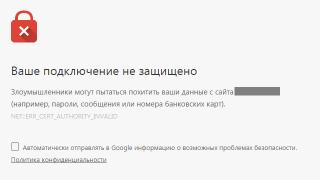Kur hyni në disa sajte, mund të prisni një lloj "surprize" në shfletuesin Google Chrome ose Yandex Browser - gabimi "Lidhja juaj nuk është e sigurt. Sulmuesit mund të përpiqen të vjedhin të dhënat tuaja nga faqja... (për shembull, fjalëkalimet, mesazhet ose numrat e kartave bankare). Cili është ky gabim dhe si ta zgjidhim atë?
Në fakt, kjo është se si duket vetë gabimi:

Ndodh një gabim kur lidheni me faqet që funksionojnë nën protokollin httpsS. Në thelb, httpsS është i njëjti protokoll https që vepron mbi mekanizmat e transportit të koduar SSL dhe TLS. httpsS ofron mbrojtje kundër sulmeve, por vetëm nëse përdoret enkriptimi dhe certifikata e serverit verifikohet dhe besohet.
Çfarë duhet bërë?
- Nëse gabimi shfaqet kur lundroni në rrjet duke përdorur një rrjet të panjohur Wi-Fi (për shembull, në një kafene), duhet të ri-autorizoni.
- Nëse jeni duke përdorur një kompjuter ose laptop që shfaq këtë gabim, hapni Google Chrome në . Nëse në këtë rast nuk ka probleme kur hyni në sit, atëherë problemi, me sa duket, qëndron në një nga shtesat. Çaktivizoni ato një nga një derisa të gjeni fajtorin.
- Një arsye tjetër e mundshme është se certifikata është lëshuar nga një lëshues i paverifikuar. Për më tepër, në disa raste certifikata mund të jetë e vjetëruar dhe Google Chrome, nga ana tjetër, nuk mund të garantojë sigurinë e lidhjes, kjo është arsyeja pse shfaq një gabim.
- Provoni të futni datën dhe orën e saktë në kompjuterin tuaj. Nëse ato nuk përputhen me datën dhe orën e shënuar në certifikatë, do të shihni një gabim.
- Një problem i ngjashëm u vu re në rastin e Windows XP - kur nuk ka përditësime. Është e nevojshme të përditësohet sistemi operativ në të paktën SP2, dhe mundësisht në SP3. Mund t'i shkarkoni në faqen zyrtare të Microsoft-it.
- Disa antivirusë kanë mbrojtje të integruar për lidhjet httpsS. Nga ana tjetër, mund të bie ndesh me sigurinë e shfletuesit. Shtë e nevojshme të çaktivizoni ose mbrojtjen në antivirus ose vetë antivirusin, megjithëse bërja e kësaj të fundit është ende shumë e padëshirueshme.
- Më në fund, nëse gjithçka tjetër dështon, provoni të hapni faqen duke përdorur protokollin https, duke hequr shkronjën S.

Mozilla Firefox është një shfletues uebi që përfshihet në listën e shfletuesve më të njohur të kohës sonë. Ka mbrojtje serioze të brendshme, e cila, nganjëherë, mbron shumë mirë, duke parandaluar hyrjen në faqet dukshëm të sigurta. Sot do të flasim për mënyrat për të zgjidhur gabimin "Lidhja juaj nuk është e sigurt".
Kur shkoni te një burim i sigurt ueb, shfletuesi Mozilla Firefox kontrollon domosdoshmërisht praninë e certifikatave të reja që garantojnë sigurinë e plotë të sajtit. Nëse shfletuesi nuk arrin t'i zbulojë ato, mesazhi "Lidhja juaj nuk është e sigurt" shfaqet në ekranin tuaj.
Fatkeqësisht, ky gabim shpesh u ndodh përdoruesve kur shkojnë te burimet e internetit që kanë qartësisht certifikata të përditësuara. Nëse hasni një problem të ngjashëm, atëherë një nga metodat e përshkruara më poshtë duhet patjetër t'ju ndihmojë.
Metoda 1: vendosja e armaturës dhe kohës aktuale
Çdo certifikatë sigurie ka periudhën e vet të vlefshmërisë. Nëse, për shembull, data dhe ora janë caktuar gabimisht në kompjuterin tuaj, atëherë këto të dhëna nuk do të përputhen me të dhënat e certifikatës, që do të thotë se Firefox-i nuk do t'ju lejojë të përdorni faqet e mbrojtura.

Nëse problemi ishte një datë dhe orë e vendosur gabimisht, atëherë pasi të keni bërë ndryshimet e nevojshme, problemi do të eliminohet plotësisht.
Metoda 2: konfigurimi i programit antivirus
Nëse përdorni një program antivirus në kompjuterin tuaj, atëherë duhet të siguroheni që ai të mos bllokojë hyrjen në sit. Kontrollimi i kësaj është mjaft i thjeshtë: mbyllni antivirusin (përkohësisht) dhe më pas kontrolloni funksionalitetin e shfletuesit.
Nëse pas kryerjes së këtyre hapave problemi zgjidhet, atëherë problemi i vërtetë është se antivirusi po e merr shumë seriozisht mbrojtjen e kompjuterit tuaj. Në këtë rast, duhet të kaloni cilësimet e antivirusit dhe të gjeni seksionin përgjegjës për mbrojtjen e Internetit: skanimi i rrjetit, kontrolli SSL, mbrojtja gjatë shfletimit në internet, etj. Çaktivizoni këtë lloj mbrojtjeje, pas së cilës Firefox do të kthehet në normalitet.
Metoda 3: kontrollimi i aktivitetit viral
Pothuajse çdo virus që futet në kompjuterin e një përdoruesi tenton të prishë shfletuesin. Në këtë drejtim, nëse hasni probleme gjatë lundrimit në faqet e internetit, duhet të mendoni për praninë e aktivitetit të virusit.
Në këtë rast, do t'ju duhet të skanoni kompjuterin tuaj për viruse duke përdorur një program antivirus të instaluar në kompjuterin tuaj ose një mjet të shkarkuar veçmas, për shembull. Nëse rezultatet e skanimit zbulojnë viruse në kompjuterin tuaj, do t'ju duhet t'i eliminoni ato dhe më pas të rindizni kompjuterin tuaj.
Metoda 4: Riinstaloni shfletuesin
Shfletuesi i internetit Mozilla Firefox mund të mos funksionojë siç duhet si rezultat i një dështimi të sistemit ose aktivitetit të virusit (të cilin shpresojmë ta keni eliminuar), ndaj duhet të përpiqeni vërtet ta riinstaloni atë.

Metoda 5: Fshi dyqanin e certifikatave
Shfletuesi Mozilla Firefox ruan të gjitha certifikatat e marra në kompjuter në dosjen e profilit. Në këtë rast, mund të supozojmë se ruajtja ishte, për shembull, e dëmtuar, kështu që zgjidhja e problemit do të ishte riinstalimi i tij.

Metoda 5: Kontrolloni për përditësime për kompjuterin tuaj
?Nëse instalimi automatik i përditësimeve të sistemit është i çaktivizuar në kompjuterin tuaj, atëherë mund të lindë një problem me Firefox-in pikërisht për këtë arsye.
Ju mund të kontrolloni shfletuesin tuaj për përditësime përmes menysë "Paneli i kontrollit" - "Windows Update".
Nëse kërkimi juaj gjeti përditësime aktuale, do t'ju duhet t'i instaloni ato.
Metoda 6: Puna në modalitetin e fshehtë
Kjo metodë nuk e zgjidh problemin, por vetëm ju lejon të lundroni në sajtet në Firefox në një zgjidhje. Thelbi i metodës është përdorimi i modalitetit "Incognito" - një funksion kur shfletuesi nuk ruan asnjë informacion në lidhje me sitin në kompjuter.
Për të aktivizuar modalitetin e fshehtë, klikoni në butonin e menysë së shfletuesit të Internetit në këndin e sipërm djathtas dhe më pas zgjidhni "Dritarja private".

Metoda 7: Çaktivizoni përfaqësuesin
Nëse funksionimi i përfaqësuesit aktivizohet në shfletuesin tuaj, atëherë kjo mënyrë mund të ndikojë lehtësisht në shfaqjen e gabuar të faqeve.

Metoda 8: shtimi i një siti në përjashtime
Kjo metodë duhet të përdoret vetëm nëse jeni plotësisht të sigurt në sigurinë e faqes. Thelbi i tij është që ju do ta shtoni faqen në listën e përjashtimeve, në mënyrë që Firefox-i të mos gjejë gabime me certifikatat e tij.
 Në fakt, këto janë të gjitha rekomandimet që mund të zgjidhin problemin me një lidhje të pasigurt në shfletuesin Mozilla Firefox. Shpresojmë që ky artikull të ishte i dobishëm për ju dhe të keni mundur ta ktheni shfletuesin tuaj në funksionimin normal.
Në fakt, këto janë të gjitha rekomandimet që mund të zgjidhin problemin me një lidhje të pasigurt në shfletuesin Mozilla Firefox. Shpresojmë që ky artikull të ishte i dobishëm për ju dhe të keni mundur ta ktheni shfletuesin tuaj në funksionimin normal.
Një mesazh pop-up që ju thotë se lidhja juaj nuk është e sigurt është një dukuri mjaft e zakonshme në internet. Nuk varet nga shfletuesi që përdorni - Chrome, Opera, Mozilla ose Yandex. Gjithashtu nuk varet nga ajo pajisje që përdorni - desktop (kompjuter ose laptop) ose celular.
Sapo të ndodhë një dështim i tillë, shfletuesi ju paralajmëron menjëherë që të jeni të kujdesshëm në mënyrë që sulmuesit të mos mund të vjedhin informacionin tuaj personal (për shembull, numrin e kartës bankare, serinë dhe numrin e pasaportës, etj.). Sa i rrezikshëm është mesazhi“Lidhja juaj nuk është e sigurt“Cilat janë arsyet e paraqitjes së tij dhe si ta rregullojmë problemin, do të flasim më vonë në artikull.
Çfarë do të thotë "Lidhja juaj nuk është e sigurt"?
Pra, le të përpiqemi të zbulojmë se çfarë fshihet pas një mesazhi kaq të frikshëm në shikim të parë. Së pari, qetësohuni - të gjitha informacionet tuaja janë ende të mbrojtura në mënyrë të sigurt. Ky është vetëm një paralajmërim - ju nuk jeni hakuar dhe asgjë nuk ju është vjedhur. Për më tepër, nuk duhet të fajësoni ruterin ose cilësinë e lidhjes - këto aspekte nuk kanë asnjë lidhje me këtë situatë.
mesazh" » shfaqet gjithmonë vetëm në ato faqe që funksionojnë duke përdorur protokollin https. Burime të tilla në internet përdorin një të veçantë . Ndihmon në mbrojtjen e të gjitha informacioneve që përdoruesit futin në faqe për një arsye ose një tjetër (numri i kartës bankare për blerje në një dyqan online ose identifikimi dhe fjalëkalimi për të hyrë në një llogari). Sot ka shumë site që përdorin një certifikatë të tillë. Këto përfshijnë rrjetet sociale të njohura, dyqanet online dhe faqet e organizatave bankare.

Duket se një certifikatë SSL duhet të jetë e dobishme vetëm. Por jo gjithçka është kaq e thjeshtë. Ndonjëherë sistemi dështon kur kontrollon SSL. Në raste të tilla, shfletuesi ose kompjuteri personal nuk mund të përballojë përpunimin e informacionit dhe, pas një kohe të caktuar, gjeneron një gabim.
Arsyet e dështimit
Arsyet pse shprehja ""Sasi e madhe. Disa vite më parë, arsyeja kryesore për një njoftim të tillë ishte një dështim në cilësimet e datës dhe orës. Sot, kur pajisjet vendosin automatikisht parametra të tillë, problemi është zgjidhur vetë. Sidoqoftë, lloje të ndryshme dështimesh ndodhin periodikisht, duke kërkuar përcaktimin manual të datave të sakta dhe orën aktuale të ditës. Në këtë rast, një njoftim shfaqet në sit që thotë se ora në pajisje po mbetet prapa.
Për të rregulluar problemin, kaloni pezull mbi kohën (në këndin e poshtëm) me miun dhe hapni cilësimet, ku mund të vendosni ditën, muajin, vitin dhe orën e saktë në rajonin tuaj.
Pra, data dhe ora nuk janë më arsyeja e mungesës së sigurisë kur lidheni me një burim në internet. Atëherë, çfarë i paraprin shfaqjes së një mesazhi të tillë? Këtu janë disa nga faktorët kryesorë të cilëve duhet t'u kushtoni vëmendje:
- Disponueshmëria e antivirusit ose murit të zjarrit. Shërbime të tilla, si rregull, filtrojnë të gjitha certifikatat SSL. Dështimet në funksionimin e programeve mund të shkaktojnë problemin e mungesës së mbrojtjes kur lidheni me rrjetin.
- Mungesa e një antivirusi, si dhe prania e tij, mund të shkaktojë mungesë sigurie kur lidheni me rrjetin. Fakti është se me ardhjen e viruseve në një kompjuter personal, i gjithë sistemi vuan dhe vuan dështime të vazhdueshme. Pra, sigurohuni që të kontrolloni këtë aspekt.
- A nuk keni instaluar përditësime sigurie në sistemin tuaj operativ për një kohë të gjatë? Epo, kjo mund të jetë arsyeja për dritaren që shfaqet. Në disa raste, shtesa të tilla instalohen automatikisht. Megjithatë, ju duhet të mbani sistemin tuaj të përditësuar rregullisht.
- Rrëzohet në vetë shfletuesin. Mijëra njerëz punojnë në shfletues modernë çdo ditë. Ata përmirësojnë programet dhe heqin qafe gabimet dhe defektet e ndryshme. Megjithatë, situatat ende ndodhin kur mesazhe si ""është pikërisht një dështim kur fillon vetë shfletuesi.
Ndonjëherë vetë burimi i internetit është fajtor për këtë problem. Ishte në sistemin e tij që ndodhi diçka që pengoi një lidhje të sigurt. Në këtë rast, thjesht duhet të prisni derisa zhvilluesit të rregullojnë të gjitha mangësitë në sit dhe të lëshojnë versionin e tij të përditësuar. Por për të gjitha arsyet e mësipërme, ka disa mënyra për të zgjidhur problemin. Le të kuptojmë se si ta zgjidhim mesazhin për mungesë sigurie lidhjeje?
Mënyrat për të zgjidhur gabimin "Lidhja juaj nuk është e sigurt".
Zgjidh problemin e mesazhit pop-up "lidhja juaj nuk është e sigurt» mund të bëhet si duke përdorur një shfletues ashtu edhe jashtë tij. Së pari, le të shohim një opsion më të thjeshtë për rregullimin e gabimit, i cili përfshin punën ekskluzivisht me një kompjuter. Më sipër folëm për disa arsye për shfaqjen e njoftimeve të këtij lloji. Tani do të përpiqemi të gjejmë një zgjidhje për secilën nga pikat e përshkruara. Në këtë rast, ekspertët identifikojnë disa opsione për zhvillimin e ngjarjeve:
- Sigurohuni që mesazhi "Lidhja juaj nuk është e sigurt» nuk ju ka ardhur nga faqja. Kjo do të thotë, problemi nuk është gjithmonë cilësimet e rrjetit ose të shfletuesit. Në disa raste, një burim ueb funksionon keq, duke rezultuar në shfaqjen e një alarmi të ngjashëm në ekran. Kjo ndodh veçanërisht me faqet e reja dhe më pak të promovuara. Për të kontrolluar nëse faqja është "varur", mund të provoni ta aksesoni atë nga pajisjet që ndodhen jashtë shtëpisë tuaj (për shembull, në punë nga një laptop) ose duke përdorur internetin celular nga një telefon ose tablet.
- Përdoruesit me përvojë, përmes provave dhe gabimeve, kanë dalë me një metodë tjetër për të trajtuar këtë problem. Thjesht provoni të shkoni te seksioni "Lidhja në Internet" në kompjuterin tuaj personal. Atje do t'ju duhet të shkoni te pronat dhe të shkruani DNS-në e re - 8.8.8.8 / 8.8.4.4. Në disa situata, kjo metodë funksionon vërtet.

- Disa programe të instaluara mund të shkaktojnë mesazhe si "Lidhja juaj nuk është e sigurt" Kontrolloni se çfarë programesh keni instaluar së fundi dhe shikoni nëse ka ndonjë aplikacion të dyshimtë midis tyre. Për shembull, shumë përdorues ankohen sistematikisht për zgjerimin e shiritit kërkimor.
- Duke shënuar një faqe, ju keni më shumë gjasa për të hyrë në të nëpërmjet tyre. Dhe nëse, pasi të shkoni te faqerojtësi, burimi i uebit ju njofton se lidhja juaj nuk është e sigurt, duhet të përpiqeni thjesht të kërkoni faqen përmes çdo motori kërkimi dhe të shkoni në të në këtë mënyrë. Në disa raste, kjo ndihmon në zgjidhjen e problemit.
- Nëse përdorni një antivirus, provoni ta çaktivizoni atë dhe të klikoni përsëri në lidhjen që ju nevojitet. Fakti është se disa programe sigurie nuk lejojnë që burimet e uebit të kalojnë duke përdorur protokollin https. Antiviruset janë konfiguruar për të skanuar dhe filtruar plotësisht gjërat e panevojshme. Sidoqoftë, ata jo gjithmonë kanë sukses në këtë - dhe në këtë rast mund të shihni mesazhin "Lidhja juaj nuk është e sigurt" Le të shohim metodat për të zgjidhur problemin duke përdorur programe antivirus si Avast ose Kaspersky. Në programin e parë të sigurisë, duhet të hapni cilësimet e sistemit dhe të hapni seksionin "Mbrojtja aktive" atje ose seksionin "Përbërësit" në versionet e mëparshme. Këtu do të punojmë. Duke klikuar në "Konfiguro", do t'ju duhet të çaktivizoni procesin e skanimit të HTTPS (thjesht zgjidhni atë). Pas kësaj, duhet të ruani ndryshimet në cilësimet.

Me programin antivirus Kaspersky, gjithçka funksionon sipas një parimi të ngjashëm.

- Ndonjëherë konfigurimi i një serveri proxy ndihmon në zgjidhjen e problemit. Për ta zbatuar atë, do t'ju duhet të shkoni te seksioni "Paneli i Kontrollit", të gjeni menunë "Opsionet e Internetit" atje dhe të klikoni në "Lidhjet" (për një tranzicion më të shpejtë, thjesht mund të futni fjalën "proxy" në shiriti i kërkimit - kompjuteri do të shfaqë menjëherë rezultatin që dëshironi). Në dritaren "Lidhjet" që shfaqet, do të ketë një seksion "Cilësimet e rrjetit" në fund. Aty duhet të zgjidhni opsionin "Zbulimi automatik i parametrave".

- Të gjithë e dinë se viruset janë armiku i çdo pajisjeje. Dhe shpesh ata janë arsyeja kryesore e alarmit " Lidhja juaj nuk është e sigurt" . Ka programe që mund të skanojnë shpejt kompjuterin tuaj personal për viruse (për shembull, AdwCleaner, Dr.Web). Instaloni ato dhe kryeni një skanim të thellë për t'u siguruar që sistemi është i sigurt.
- Sigurohuni që VPN të jetë i çaktivizuar në pajisjen tuaj. Kjo është e përshtatshme për ta bërë nëse e keni shkarkuar serverin si një program të veçantë. Sidoqoftë, ndonjëherë ai është i integruar në shfletues dhe funksionon pa u vënë re nga përdoruesi. Kjo është ajo që mund të shkaktojë një dështim të rrjetit.
- Nëse jeni duke përdorur Windows XP dhe vini re, provoni të instaloni SP3. Çfarë është kjo? Një paketë e përditësimit të sistemit që do të ndihmojë në korrigjimin e disa mangësive në funksionimin e pajisjes. Nëse përdorni sisteme të tjera operative (Windows 7, 8 ose 10), kushtojini vëmendje edhe përditësimeve të sistemit. Më shpesh ato shkarkohen dhe instalohen automatikisht. Sidoqoftë, ndonjëherë ndodhin dështime dhe ju duhet të konfiguroni manualisht paketat e përditësimit.
Nëse asnjë nga këshillat e mësipërme nuk funksionoi për ju dhe gabimi nuk zhduket, ekziston një mënyrë e thjeshtë për të shkuar në faqen e dëshiruar. Sidoqoftë, duhet të kihet parasysh se ky opsion nuk është i sigurt. Sapo të merrni një mesazh që thotë selidhja juaj nuk është e sigurt, gjeni mbishkrimin "Avancuar" dhe klikoni mbi të. Shfletuesi do t'ju lejojë të shkoni në sit, pasi keni paralajmëruar më parë se këto veprime janë të rrezikshme për funksionimin e sistemit.
Duke rënë dakord për këtë, ju nënshkruani se merrni përgjegjësinë e plotë për veprimet tuaja dhe rezultatet e tyre. Sigurisht, jo në të gjitha burimet e internetit manipulime të tilla janë të rrezikshme. Mendoni për këtë si një mënyrë për të anashkaluar disa kufizime të vendosura nga pronari i faqes, shfletuesi juaj ose PC.
Duhet të dyshoni vetëm për faqet që ju kërkojnë të futni disa të dhëna personale (numrin e telefonit, adresën, numrin e kartës bankare, etj.). Në asnjë rrethanë mos jepni informacione për veten tuaj në faqet e paverifikuara!
Para se të filloni të rregulloni problemin, duhet të kuptoni se sa serioz ishte dështimi i sistemit. Për ta bërë këtë, ekspertët rekomandojnë thjesht hapjen e faqes që gjeneron gabimin duke përdorur një skedë anonime. Kjo mund të bëhet si në një kompjuter personal ashtu edhe në një pajisje celulare. Modaliteti i fshehtë ekziston në të gjithë shfletuesit modernë.
Nëse burimi i uebit funksionon normalisht në skedën anonime, ju keni disa opsione për zgjidhjen e problemit. Të gjithë ata janë të zakonshëm për të gjithë shfletuesit dhe ju lejojnë të zgjidhni shpejt një problem të ngjashëm:
- Çaktivizo çdo shtesë të shfletuesit që mund të bllokojë sajte të caktuara.
- . Kjo mund të bëhet drejtpërdrejt në vetë programin.
Një mënyrë tjetër për të pastruar cache-in janë programet speciale. Opsioni më i zakonshëm në mesin e përdoruesve është aplikacioni CCleaner. Është i disponueshëm falas dhe funksionon për të gjithë shfletuesit. Pasi të hapni programin, do të shihni dy skeda: Windows dhe Aplikacione. Duke klikuar në të dytën, të gjitha programet e shkarkuara do të shfaqen para jush. Zgjidhni shfletuesin që ju nevojitet dhe klikoni Fshi:
- cache e shfletuesit;
- regjistri i vizitave të faqes;
- historia e shkarkimit, etj.
Sidoqoftë, mos harroni se çdo shfletues individual ka karakteristikat e veta të funksionimit dhe arsyet e veta për dështimin e sistemit. Prandaj, përveç metodave universale për eliminimin e gabimeve të tilla, ekzistojnë edhe teknika më specifike për një program të caktuar. Le të hedhim një vështrim më të afërt se si të shpëtojmë nga mesazhi "Lidhja juaj nuk është e sigurt" në Google Chrome, Mozilla, Opera dhe Shfletuesi Yandex.
Lidhja juaj nuk është e sigurt në Google Chrome
Google Chrome është një nga shfletuesit më të zakonshëm sot. Përdoret nga miliona njerëz në mbarë botën. Prandaj, zhvilluesit punojnë çdo ditë për të përmirësuar programin. Ata po krijojnë gjithnjë e më shumë mënyra për të mbrojtur informacionin personal të përdoruesve. Gjatë procesit të nisjes, Google Chrome skanon çdo sajt ku do të shkoni. Nëse nuk gjenden probleme në faqe, shfletuesi ju ridrejton menjëherë në lidhjen e dëshiruar. Por nëse programi ka edhe një dyshim të vogël për një burim në internet, do të shihni një njoftim"Lidhja nuk është e sigurt".
Mund të ketë shumë arsye për një problem të tillë (i përshkruam ato pak më lart). Këto përfshijnë cilësime të pasakta të datës/orës dhe shtesave të rrezikshme që instaloni në kompjuterin tuaj personal.
Për të filluar, siç u përmend më lart, provoni. Për ta bërë këtë, duhet të shkoni te menyja e programit (tre pika ose shirita në krye të ekranit) dhe të zgjidhni seksionin e duhur.

Një skedë anonime do të hapet menjëherë në dritaren tjetër, në fushën përkatëse të së cilës do t'ju duhet të vendosni adresën e faqes së dëshiruar.

Nëse problemi zgjidhet, atëherë do të jeni në gjendje të përdorni lirshëm të gjithë informacionin në burim. Nëse mesazhi mbetet, atëherë le të kuptojmë se si të hiqni dritaren "Lidhja juaj nuk është e sigurt" në Google Chrome në pajisje të ndryshme.
Në një kompjuter personal
Nëse punoni në një kompjuter ose laptop dhe hasni këtë problem, ka disa mënyra për ta rregulluar atë:

Në një pajisje celulare
Siç tregon praktika, njerëzit po përdorin gjithnjë e më shumë tableta dhe telefona inteligjentë për të kërkuar informacionin e nevojshëm. Disa madje përdorin telefonin e tyre për punë. Prandaj, natyrisht, zhvilluesit e Google Chrome nuk e injoruan versionin celular të shfletuesit. Le të kuptojmë se si ta rregullojmë problemin e shfaqjes së mesazheve "Lidhja juaj nuk është e sigurt" në Google Chromenga një telefon me sistemin operativ iOS.
Ekziston vetëm një parim për zgjidhjen e problemit këtu, përkatësisht pastrimin e cache. Është mjaft e lehtë për ta bërë këtë:


Nga rruga, nëse të gjitha metodat e mësipërme nuk kanë sjellë një rezultat pozitiv, provoni të gërmoni në cilësimet e iPhone ose iPod tuaj për të rregulluar problemin me shkuarjen në sit.
Lidhja juaj nuk është e sigurt në Mozilla
Sipas të dhënave të fundit, shfletuesi Mozilla është në vendin e dytë në popullaritet pas Google Chrome. Megjithatë, si të gjitha programet e tjera, ai nuk është imun ndaj keqfunksionimeve, të cilat çojnë në pamundësinë për të lundruar në një sit të caktuar. Kështu që,Lidhja nuk është e sigurt - çfarë të bëni??
 Lidhja juaj nuk është e sigurt në Mozilla
Lidhja juaj nuk është e sigurt në Mozilla Këtu është e rëndësishme të punoni në një parim të ngjashëm me punën me Google Chrome. Sidoqoftë, ky shfletues ka disa veçori të veta:

Mos harroni të kontrolloni së pari cilësimet bazë. Sigurohuni që data dhe ora në pajisjen tuaj të jenë vendosur saktë. Për të parandaluar keqfunksionimin e sajtit, provoni të hyni në të, për shembull, nga një pajisje celulare (duke përdorur internetin celular). Nëse faqja nuk funksionon, atëherë problemi nuk është në shfletuesin, por në burimin e uebit.
Lidhja juaj nuk është e sigurt në Opera
I gjithë algoritmi për zgjidhjen e problemit (nëse qëndron posaçërisht në shfletuesin, dhe jo në sit ose pajisjen tuaj) është mjaft i thjeshtë. Parimet e tij tashmë janë përshkruar më lart. Kjo do të thotë, veprimi juaj i parë pas leximit të një mesazhi nga programi duhet të jetë pastrimi i cache-it të shfletuesit tuaj. Thjesht bëni sa më poshtë:


Nga rruga, ju mund ta kryeni këtë veprim edhe më shpejt. Thjesht duhet të mbani të shtypur njëkohësisht tre çelësa: Ctrl+Shift+Delete. Ata gjithashtu do të jenë në gjendje të lëshojnë një komandë për të fshirë cache.
Mos harroni për një mënyrë tjetër– çaktivizimi i disa shtesave. Ju mund ta bëni këtë duke hapur menunë dhe duke zgjedhur "Zgjerime" në të. Do të shihni një listë të të gjitha shërbimeve të instaluara, dhe në cep të secilit do të ketë një kryq për çinstalimin e programit. Nëse nuk dëshironi të heqni qafe plotësisht shtesat, thjesht mund t'i çaktivizoni ato përkohësisht dhe të provoni të vizitoni sërish sitin.
Ju gjithashtu mund të hiqni shfletuesin dhe ta instaloni përsëri. Opera është një program falas, kështu që gjithçka që duhet të shpenzoni janë disa minuta nga koha juaj.
Lidhja juaj nuk është e sigurt në shfletuesin Yandex
Shfletuesi i fundit, por jo më pak i popullarizuar është Yandex. Në të, si në të gjitha programet e mëparshme, shfaqet edhe ky lloj njoftimi. Pra, nëse keni parëqë lidhja juaj nuk është e sigurt në shfletuesin Yandex,Mundohuni ta zgjidhni këtë duke përdorur ndonjë nga metodat e mëposhtme:
- Fshini cache. Kjo është mjaft e thjeshtë për t'u bërë - shkoni te cilësimet e programit dhe klikoni në seksionin "Cilësimet". Aty do të shihni një komandë që ju lejon të fshini të gjithë historinë tuaj të shfletimit dhe shkarkimit.
- Shfletuesi do t'ju kërkojë të fshini disa lloje skedarësh. Në këtë situatë, do t'ju duhet të pastroni programin nga skedarët që ruhen në cache dhe cookies së bashku me të dhënat e tjera të faqes së internetit.
- Për të konfirmuar, klikoni në "Fshi".

Ju gjithashtu mund të hiqni përkohësisht shfletuesin Yandex së bashku me të gjitha dështimet e tij dhe instaloni përsëri duke përdorur çdo shfletues tjetër. Kjo do të zgjasë jo më shumë se pesë minuta. Megjithatë, ndonjëherë çinstalimi dhe riinstalimi është mënyra e vetme për të rivendosur plotësisht programin.
Çfarë duhet të bëni nëse është instaluar një shfletues tjetër?
Më sipër kemi dhënë shembuj të shfletuesve më të zakonshëm. Megjithatë, jo të gjithë përdoruesit i instalojnë ato. Ka edhe disa dhjetëra programe të tjera që, për një arsye ose një tjetër, bëhen të preferuarat e shumë njerëzve. Çfarë duhet bërë nëseasnjë lidhje interneti e sigurt, dhe nuk përdorni shfletuesin Google Chrome, Mozilla, Opera dhe Yandex?
Në fakt, siç e keni kuptuar tashmë nga informacioni i mësipërm, të gjithë shfletuesit punojnë afërsisht në të njëjtin parim. Prandaj, nuk duhet të keni frikë se disa cilësime jo standarde janë instaluar në një program tjetër. Thjesht përpiquni të gjeni seksionin që është përgjegjës, për shembull, për pastrimin e cache-it ose menaxhimin e shtesave. Mos harroni se problemi nuk është gjithmonë te shfletuesi, kështu që duhet të kontrolloni patjetër të gjitha cilësimet në kompjuterin tuaj.
konkluzionet
Gjëja e parë që përdoruesit mendojnë kur shohin mesazhin "Lidhja juaj nuk është e sigurt” - çfarë të bëni? Epo, shpresojmë se ju kemi dhënë përgjigjen më të plotë të mundshme. Siç mund ta shihni, mund ta rregulloni problemin si në kompjuterin tuaj personal ashtu edhe në cilësimet e secilit shfletues individual.
Gjëja kryesore është të përcaktohet se çfarë e shkaktoi një njoftim të tillë. Mos harroni se pajisja, programet e palëve të treta, viruset ose shfletuesi nuk janë gjithmonë fajtorë. Ndonjëherë ky problem ndodh për shkak të fajit të faqes. Fatkeqësisht, në këtë situatë ju jeni të pafuqishëm. E tëra çfarë mund të bëni është të prisni derisa zhvilluesit e faqes të rregullojnë problemin në burim. Për të përshpejtuar procesin, mund të paraqisni një ankesë (me kusht që të dini se ku ta dërgoni mesazhin).
Nëse nuk jeni të shqetësuar për të dhënat tuaja personale, mund të përpiqeni të anashkaloni paralajmërimin e shfletuesit dhe të vazhdoni të shkoni në faqen që ju nevojitet. Megjithatë, në situata të tilla po e vendosni veten në rrezik të madh. Kjo është veçanërisht e vërtetë për dyqanet online ose faqet që kërkojnë emailin, adresën fizike ose numrin tuaj të telefonit. Në shumicën e rasteve, kjo është mënyra se si funksionojnë mashtruesit, prandaj jini jashtëzakonisht të kujdesshëm kur shkoni te një burim ueb i paverifikuar dhe i pambrojtur.
Në parim, shumica e informacionit sot kopjohen në një mënyrë ose në një tjetër në shumë site. Prandaj, nëse nuk është e rëndësishme për ju të përdorni këtë faqe të veçantë, përpiquni të gjeni analogët e saj në internet. Është shumë më e lehtë sesa të gërmosh nëpër cilësimet e kompjuterit ose të shfletuesit. Sidoqoftë, nëse për arsye të caktuara ju nevojitet kjo apo ajo faqe, provoni të vogla. Hapeni atë në një shfletues tjetër ose në një skedë anonime, çaktivizoni programet antivirus dhe lejet e tjera. Jemi të sigurt që pasi të keni shpenzuar pak kohë, patjetër do të jeni në gjendje ta rregulloni problemin dhe të shkoni në faqen e kërkuar.
Mozilla Firefox është një shfletues më i besueshëm, të cilit i mungojnë yjet, por megjithatë e kryen punën. Fatkeqësisht, shumë shpesh përdoruesit e Firefox-it mund të hasin lloje të ndryshme vështirësitë. Në veçanti, ne do të flasim për problemin "Lidhja juaj nuk është e sigurt".
Mesazhi "Lidhja juaj nuk është e sigurt" që shfaqet kur përpiqeni të hyni në një burim ueb do të thotë se jeni përpjekur të kaloni në një lidhje të sigurt, por Mozilla Firefox nuk ishte në gjendje të verifikonte certifikatat për këtë faqe interneti.
Si rezultat, shfletuesi i internetit nuk mund të garantojë që burimi i hapur i uebit është i sigurt, dhe për këtë arsye bllokon hyrjen në sajtin që keni zgjedhur.
Rregullimi i defekteve
Vendosja e datës dhe orës
 Nëse problemi me dritaren "Lidhja juaj nuk është e sigurt" është bërë e rëndësishme për shumë burime të internetit menjëherë, atëherë gjëja e parë që duhet të bëni është të filloni të kontrolloni saktësinë e datës dhe orës së caktuar në kompjuterin tuaj.
Nëse problemi me dritaren "Lidhja juaj nuk është e sigurt" është bërë e rëndësishme për shumë burime të internetit menjëherë, atëherë gjëja e parë që duhet të bëni është të filloni të kontrolloni saktësinë e datës dhe orës së caktuar në kompjuterin tuaj.
Nëse data është futur gabimisht, klikoni mbi të me anën e majtë të miut dhe zgjidhni seksionin "Cilësimet e datës dhe orës" në menunë e hapur. Në dritaren e hapur, duhet të aktivizoni seksionet "Vendosni automatikisht kohën" dhe "Vendosni automatikisht zonat kohore". Nëse pas aktivizimit të këtyre cilësimeve, data dhe ora ende nuk shfaqen si duhet, çaktivizoni këto opsione, dhe më pas futni manualisht datën dhe orën e dëshiruar.
Sistemi i skanimit
Shumë shpesh, ky mesazh i rëndësishëm mund të shfaqet për shkak të spyware në kompjuterin tuaj.
- Në këtë opsion, duhet të aktivizoni një modalitet të plotë të skanimit të sistemit në kompjuterin tuaj për praninë e softuerit të virusit. Kjo mund të bëhet ose duke përdorur antivirusin tuaj ose duke përdorur një mjet të veçantë, për shembull, Dr. Web CureIt.
- Nëse gjenden viruse në fund të skanimit, kurojini ose hiqni ato, pastaj rindizni sistemin.
Shkatërrimi i dyqanit të certifikatave
Në kompjuter, dosja e profilit të shfletuesit përmban të gjitha informacionet rreth përdorimit të shfletuesit, duke përfshirë të dhënat e certifikatës. Mund ta kuptoni që dyqani i certifikatave është pak i dëmtuar dhe për këtë arsye ne do ta fshijmë atë.
- Së pari, klikoni në butonin e menusë së shfletuesit në këndin e sipërm të djathtë dhe zgjidhni ikonën me një pikëpyetje në dritaren e hapur. Në të njëjtën zonë, do të hapen menutë ndihmëse, në të cilat duhet të klikojmë në artikullin "Informacioni për zgjidhjen e problemeve". Në dritaren që shfaqet, në kolonën "Dosja e profilit", klikoni në seksionin "Trego dosjen".
- Duke shkuar te dosja e profilit, mbyllni plotësisht Firefox-in. Në të njëjtën dosje të profilit duhet të gjejmë dhe fshijmë cert8. db.
- Pas kësaj pike, mund të rindizni Firefox-in. Vetë shfletuesi do të bëjë një kopje të re të cert8. db, dhe nëse problemi ishte një dyqan i korruptuar certifikatash, problemi do të zgjidhet.
Cilësimet e antivirusit
 Shumë aplikacione antivirus që ofrojnë siguri në internet e kanë të aktivizuar këtë veçori. skanimi SSL, e cila mund të bëjë që dritarja "Lidhja juaj nuk është e sigurt" të shfaqet në shfletues.
Shumë aplikacione antivirus që ofrojnë siguri në internet e kanë të aktivizuar këtë veçori. skanimi SSL, e cila mund të bëjë që dritarja "Lidhja juaj nuk është e sigurt" të shfaqet në shfletues.
Për të zbuluar nëse një antivirus ose një program tjetër sigurie po e shkakton këtë problem, ndaloni ekzekutimin e tij dhe më pas provoni të rifreskoni faqen në shfletuesin tuaj dhe kontrolloni nëse gabimi zhduket apo jo.
Nëse gabimi zhduket, atëherë problemi është vetëm në programin antivirus. Në këtë rast, ju duhet vetëm të çaktivizoni funksionin në antivirusin tuaj që është përgjegjës për skanimin SSL.
Puna me antiviruse
Konfigurimi i Avast
Hapni menunë e programit antivirus dhe shkoni te artikulli "Cilësimet". Hapni seksionin "Mbrojtja aktive" dhe pranë pjesës "Mburoja në internet", klikoni në artikullin "Konfiguro". Zgjidh kutinë e zgjedhjes "Aktivizo skanimin HTTPS" dhe më pas ruaj ndryshimet.
Konfigurimi i Kaspersky Anti-Virus
Hapni menunë e programit antivirus Kaspersky dhe shkoni te artikulli "Cilësimet". Klikoni në skedën "Advanced" dhe më pas shkoni te seksioni "Rrjeti". Kur hapni skedën "Skanimi i lidhjeve të enkriptuara", do të duhet të kontrolloni kutinë pranë "Mos skanoni lidhjet e koduara" dhe më pas mund të ruaj cilësimet.
Për antivirusët e tjerë, mund të shihni procedurën për çaktivizimin e skanimit të lidhjeve të sigurta dhe të pasigurta në faqen e internetit të krijuesit në seksionin e ndihmës.
Përditësimi i sistemit operativ
Sistemi i verifikimit të certifikatës kryhet nga shërbime të caktuara që janë të integruara në sistemin operativ Windows. Shërbime të tilla ndryshojnë gjithmonë, dhe për këtë arsye, nëse nuk instaloni menjëherë përditësimet për sistemin, mund të hasni probleme me kontrollet e certifikatës SSL në shfletuesin tuaj.
Për të kontrolluar Windows për përditësime, hapni menunë "Control Panel" në PC tuaj dhe më pas shkoni te skeda "Security and System" - "Windows Update".
Nëse gjenden përditësime të caktuara, ato do të shfaqen menjëherë në dritaren që shfaqet. Do t'ju duhet të instaloni të gjitha përditësimet, madje edhe ato opsionale. Pra, zbuluam se si të hiqnim një lidhje të sigurt dhe pse ndodh ky problem.